
Περιεχόμενο
- Απενεργοποιήστε τις εφαρμογές παρακολούθησης της Apple
- Επανεκκινήστε το ρολόι της Apple
- Αναγκάστε να επανεκκινήσετε το ρολόι της Apple σας
- Απάντηση καλεί το Apple Watch
Εάν μια εφαρμογή στο Apple Watch σας δεν ανταποκρίνεται ή απλά δουλεύει ηλίθια, μπορείτε να εξαναγκάσετε να κλείσετε μια εφαρμογή Apple Watch.
Το Apple Watch έχει μόλις πάνω από έξι μήνες και πρόσφατα έλαβε την πρώτη του σημαντική ενημερωμένη έκδοση λογισμικού με τη μορφή watchOS 2, η οποία έφερε μερικές διορθώσεις σφαλμάτων, βελτιώσεις απόδοσης και νέα χαρακτηριστικά. Πολλοί ελπίζουν ότι αυτή η ενημέρωση θα διορθώσει προβλήματα με αργές εφαρμογές, αλλά πολλοί χρήστες εξακολουθούν να έχουν προβλήματα με αυτό.
Επιπλέον, πολλοί χρήστες του Apple Watch αντιμετωπίζουν προβλήματα με καθυστερήσεις εφαρμογών τρίτων και καθυστέρησης γενικά. Αυτό θα μπορούσε να σημαίνει ότι ίσως χρειαστεί να κλείσετε μια εφαρμογή εάν δεν ανταποκρίνεται ή ακόμα και παγώνει.
Στο iPhone, είναι αρκετά εύκολο να εξαναγκάσετε να κλείσετε μια εφαρμογή, αφού το μόνο που έχετε να κάνετε είναι να ανοίξετε το διακόπτη εφαρμογής και να σύρετε πάνω στην εφαρμογή για να το κλείσετε τελείως. Ωστόσο, το Apple Watch δεν διαθέτει διακόπτη εφαρμογών για να το κάνετε αυτό, έτσι ίσως να μην ξέρετε πώς να εξαναγκάσετε να κλείσετε μια εφαρμογή στο Apple Watch.

Τα καλά νέα είναι ότι είναι πραγματικά εύκολο να το κάνουμε και θα σας δείξουμε πώς έχει γίνει. Επομένως, εάν μια εφαρμογή Apple Watch ενεργεί επάνω, εδώ μπορείτε να εξαναγκάσετε να κλείσετε εντελώς μια εφαρμογή Apple Watch.
Απενεργοποιήστε τις εφαρμογές παρακολούθησης της Apple
Είναι πραγματικά πολύ εύκολο να εξαναγκάσετε να κλείσετε μια εφαρμογή Apple Watch. Απλώς ακολουθήστε αυτές τις γρήγορες οδηγίες:
- Ενώ βρίσκεστε στην κακή εφαρμογή, κάντε κλικ και κρατήστε πατημένο το δευτερεύον κουμπί μέχρι να εμφανιστεί το μενού τροφοδοσίας.
- Κάντε κλικ και κρατήστε πατημένο το πλευρικό κουμπί ξανά μέχρι να κλείσει η ισχύς της εφαρμογής και επιστρέψετε στη διάταξη της εφαρμογής. Η εφαρμογή έχει κλείσει με δύναμη.

Πιθανώς δεν θα χρειαστεί να το κάνετε αυτό όλη την ώρα και υπάρχουν μερικοί χρήστες που δεν θα χρειαστεί ποτέ να το κάνουν αυτό, αλλά αν μια εφαρμογή έχει κακή συμπεριφορά και δεν ανταποκρίνεται, αυτό είναι ένα καλό κόλπο για να γνωρίζουμε για το μέλλον.
Φυσικά, αν το Apple Watch εξακολουθεί να αναλαμβάνει δράση, ακόμα και μετά το κλείσιμο μιας εφαρμογής, ίσως χρειαστεί να λάβετε πιο δραστικά μέτρα.
Επανεκκινήστε το ρολόι της Apple
Αν ενεργοποιήσετε μια εφαρμογή, αλλά το Apple Watch εξακολουθεί να ενεργεί για κάποιο λόγο, τότε ίσως είναι καιρός να επανεκκινήσετε το Apple Watch για να καθαρίσετε την κρυφή μνήμη της και να της δώσετε ένα φρέσκο παλτό χρώματος, για να το πω.
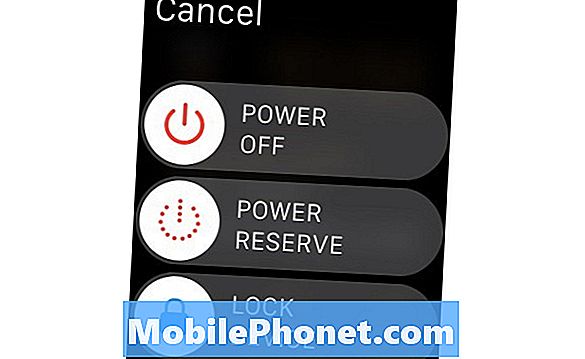
Για να επανεκκινήσετε το Apple Watch, ακολουθήστε τις παρακάτω οδηγίες:
- Κάντε κλικ και κρατήστε πατημένο το πλευρικό κουμπί μέχρι να εμφανιστεί το μενού τροφοδοσίας.
- Στη συνέχεια σύρετε το Απενεργοποίηση ολισθήστε προς τα δεξιά για να απενεργοποιήσετε το Apple Watch.
- Περιμένετε λίγα δευτερόλεπτα για να σταματήσει πλήρως το Apple Watch. Όταν ολοκληρωθεί, κάντε κλικ και κρατήστε πατημένο το πλευρικό κουμπί ξανά για να ενεργοποιήσετε τη συσκευή και περιμένετε να ολοκληρωθεί η λειτουργία του.
Αναγκάστε να επανεκκινήσετε το ρολόι της Apple σας
Εάν η επανεκκίνηση δεν λειτούργησε ή το Watch της Apple είναι παγωμένο στο σημείο που δεν μπορείτε να αποκτήσετε πρόσβαση στο μενού τροφοδοσίας, τότε η επανεκκίνηση δύναμης μπορεί να είναι η μοναδική σας επιλογή.

Για να παρακάμψετε εντελώς το μενού τροφοδοσίας και να επανεκκινήσετε το Apple Watch, το μόνο που έχετε να κάνετε είναι να κρατήσετε ταυτόχρονα το Digital Crown και το πλευρικό κουμπί για να αναγκάσετε να επανεκκινήσετε το Apple Watch.
Αν θέλετε πραγματικά, θα μπορούσατε απλά να κάνετε επανεκκίνηση ούτως ή άλλως, αντί να δοκιμάσετε τις δύο άλλες λύσεις που αναφέρθηκαν παραπάνω, αλλά αυτή η μέθοδος διαρκεί περισσότερο, οπότε αν μπορείτε, προσπαθήστε να εξαναγκάσετε να κλείσετε πρώτα μια εφαρμογή πριν επιχειρήσετε να επανεκκινήσετε το Apple Watch .
50+ συναρπαστικά πράγματα που μπορείτε να κάνετε με το ρολόι της Apple

























































